Ни для кого не секрет, что айфон – вещь дорогая. И потому, в случае потери устройства или его кражи, владелец переживает моральный дискомфорт, а иногда и серьёзные финансовые убытки. Чтобы обезопасить потребителей от такой проблемы, компания Apple разработала специальную функцию «Find my iPhone» или попросту — «Найти айфон».
Наш обзор будет посвящен тому как найти эту функцию в телефоне и включить либо выключить её, в зависимости от преследуемых целей. Также уделим внимание и тому как пользоваться функцией «Find my iPhone» с описанеим ее возможностей, что же, давайте приступим.
Поиск и включение/выключение «Find my iPhone»
Если мы ищем функцию с целью её отключения, всё просто, достаточно следовать пошаговой инструкции, расположенной ниже, и результат не заставит себя долго ждать. В обратном случае вы должны быть уверены, что у вас настроена учётная запись iCloud, так как иначе функцию «Найти айфон» не включить.
Итак, наша задача попасть в Настройки телефона, раздел «iCloud», что продемонстрировано на скриншотах ниже. Находясь в нужном разделе, пролистайте экран вниз до того момента как увидите одну из функций с соответствующим названием. Для того, чтобы включить её, достаточно сместить слайдер возле надписи «Найти айфон» вправо, в случае удачи слайдер сменит цвет на зелёный.
Если ранее вы ни разу не пользовались этим сервисом, то вас попросят ввести Apple ID и пароль, либо же завести новый, после чего достаточно просто повторить процедуру, а если аккаунт у вас есть, то на этом процедура включения будет окончена.
С выключением функции «Find my iPhone» тоже все достаточно просто. Хоть я бы и не рекомендовал этого делать, но если по каким-то причинам вам понадобилось её выключить, то сместите слайдер в другую сторону (влево), процесс отключения невозможен без ввода пароля от аккаунта Apple ID, что и продемонстрирует всплывающее окно. Как только пароль будет введён, функция сразу же выключится.
Как работает функция
Эта опция будет работать в полную силу в случае если у вас разрешена передача Геоданных и есть связь с Интернетом в любом виде. Поэтому для пущей уверенности необходимо удостовериться, что все это у вас передаётся.
Для этого заходим в «Настройки», открываем «Конфиденциальность/Приватность», выбираем сервис «Службы геолокации» и проверяем в каком он состоянии. Если служба отключена, например, в прошлом для экономии заряда батареи, то сейчас стоит её включить (должен быть зелёный цвет слайдера), далее опускаемся вниз и выбираем одноименную строку «Найти айфон», дабы удостовериться что и здесь всё включено.
И ещё одна мера безопасности. Возвращаемся в «Настройки» и опускаемся почти в самый низ, там мы увидим отдельно параметры для «Find my iPhone», открываем и разрешаем доступ к сотовым данным. Всё, функция «Find my iPhone» работает.
Как пользоваться «Найти айфон»
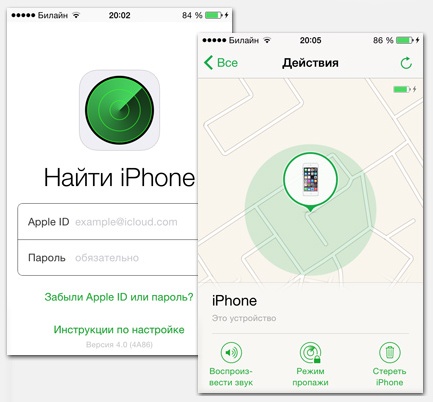
Для того, чтобы увидеть отслеживаемый айфон, вам потребуется еще один Apple-гаджет. Это может быть ваш телефон, в случае если вы наблюдаете за родственниками или детьми. Также это может быть телефон вашего знакомого или друга, в случае если, не дай бог, имело место потеря или кража.
Вам достаточно открыть программу «Find my iPhone» (доступно в AppStore) и авторизоваться, заполнив поля Apple ID и пароль. После сработает компас и начнётся поиск. Картинка вашего девайса появится на карте именно там, где он находится.
Если i-гаджетов под рукой не оказалось, вы можете найти телефон с помощью компьютера. Для этого нужно перейти на сайт iCloud, ввести свой Apple ID и пароль в форме авторизации и нажать Enter.
Перед вами откроется основной интерфейс сайта в котором также реализована возможность использования всех опций «Find my iPhone». Что касается непосредственно опций, помимо отслеживания вы можете: воспроизвести звук, включить режим пропажи или стереть айфон.
Включить звук
При помощи этой функции вы сможете активировать сигнализацию. С её помощью легко отыскать смартфон, если он где-то рядом. Отключить звук можно будет на самом устройстве, нажав на соответствующую кнопку.
Кстати, после каждого звукового оповещения, на вашу почту будет приходить письмо о том, что кто-то ищет телефон. Если такое письмо приходит без ваших действий, то строит незамедлительно заменить все ваши пароли, возможно вы стали жертвой мошенничества.
Включить режим пропажи
При включении вам предложат ввести четырёхзначный ключ для блокировки смартфона. После чего можно будет указать номер телефона, по которому может позвонить человек, нашедший ваш девайс. Так же вы можете набрать текстовое сообщение на экране смартфона. На экране будет отображаться только это сообщение и указанный номер. Отключить режим возможно только при вводе ключа, который вы задали для блокировки.
Стереть айфон
Эта функция весьма понятна, вы просто удалите все данные, хранящиеся на вашем девайсе. При этом, вы также можете указать номер телефона, по которому с вами может связаться доброжелатель, нашедший гаджет.
На этом наш обзор подошёл к концу. Надеемся, что статья оказалась полезной и вы никогда не столкнётесь с проблемой утери ценного устройства. Напоследок делимся видео, в котором наглядно показаны необходимые настройки для работы с этой программой.
Каждый из нас думает, что он самый внимательный и сосредоточенный человек на свете, который никогда не забудет телефон в такси, не выронит его на улице и не встретит гопников в темном переулке. Но реалии современной жизни доказывают совсем обратное. И поэтому будет совсем не лишним заранее принять дополнительные меры по увеличению шансов обнаружения устройства в случае потери.
Искренне надеюсь что вам никогда не придётся прибегать к нижеописанным способам обнаружения устройства. Но, как говорится, бережёного Бог бережёт. Очень обидно потерять свой айфон, и в разы обиднее когда при этом понимаешь, что если бы не собственная беспечность и лень, то шанс его обнаружить присутствовал бы. Во всяком случае активировать режим пропажи либо стереть данные можно было бы наверняка.
«Найти iPhone» — Специальная функция которая поможет найти устройство, а также удаленно защитить либо стереть все хранящиеся на нем данные. Аналогичная функция также доступна для iPod, iPad, Mac.
Функция позволяет:
— Определить местонахождение телефона;
— Активировать режим пропажи;
— Удаленно стереть данные;
— Воспроизвести звук на iPhone.
Как включить Найти iPhone/iPod, iPad, MacBook
- Заходим в настройки>iCloud (облачное хранилище должно быть активировано).
- Включаем «Найти iPhone», при необходимости вводим пароль от Apple ID и если появится запрос на разрешения доступа службам геолокации — соглашаемся.
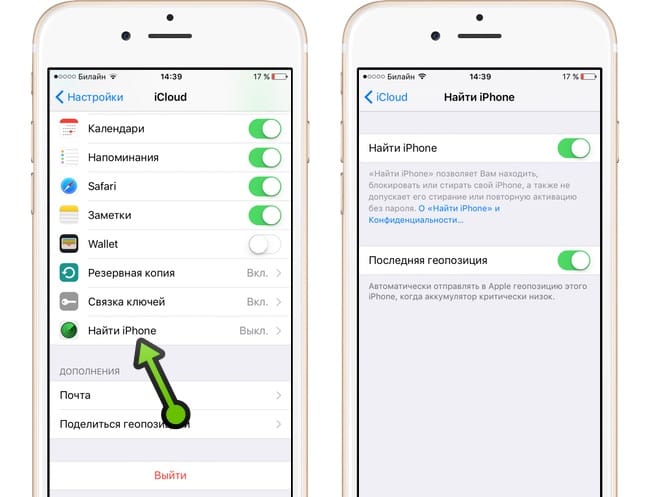
- Также включите пункт последняя геопозиция, лишним не будет.
Вот в общем-то и вся настройка. А вы что думали? 🙂
Примечание: После активации «Find my iPhone» автоматически включается функция «Блокировка активации» которая закрывает доступ к вашему устройству для посторонних в случае пропажи. Никто уже не сможет ее отключить, стереть данные с телефона или активировать его на другого человека без вашего Apple ID и пароля.
Теперь на деле рассмотрим работу сервиса двумя способами.
1.Как найти iPhone с помощью iCloud
1. В браузере компьютера перейдите на сайт icloud.com
2. Введите учётные данные своего Apple ID.

3. Кликните на «Найти iPhone»
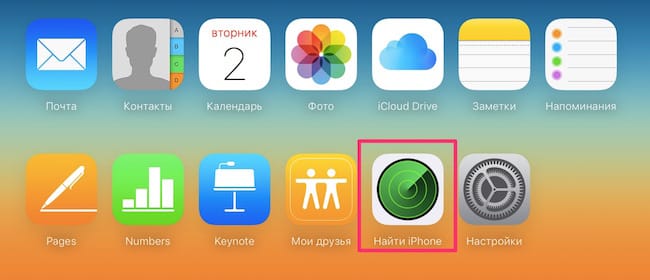
4. Откроется карта с местоположением устройства.
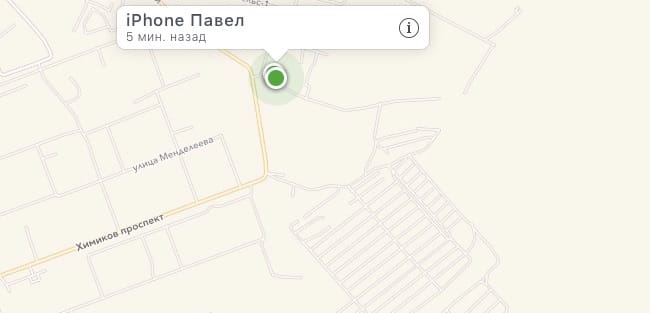
Примечание: На картах будут отображаться все ваши устройства на которых активировано «Найти iPhone/iPad, iPod, MacBook» и введен единый Apple ID.
Для получения более детальной информации об устройстве, нажмите на зелёный кружок, а затем на значок i . В открывшемся окне вы сможете узнать уровень заряда телефона, а так же принять следующие меры.

— Режим пропажи . При активации этого режима вы сможете удаленно вывести на экран телефона сообщение и контактные данные.
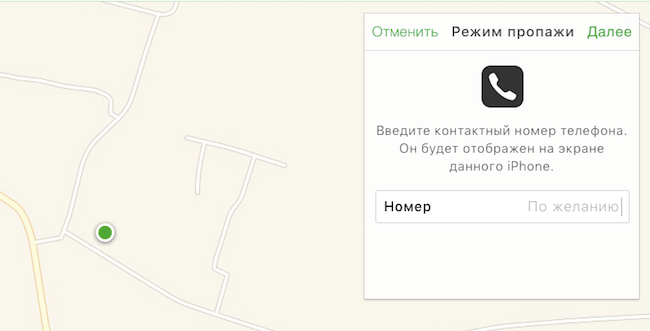


— Стереть iPhone . Очень полезная функция если вы уже отчаялись найти пропажу. Но имейте ввиду, что после стирания вы больше не сможете отслеживать геопозицию устройства. Телефон вернется к заводским настройкам, а на экране будет отображаться сообщение о пропажи которое вы ввели при активации режима.

— Воспроизвести звук . Позволяет послать звуковой сигнал (полезно если телефон утерян в масштабах квартиры и нет возможности позвонить на него с другого аппарата).
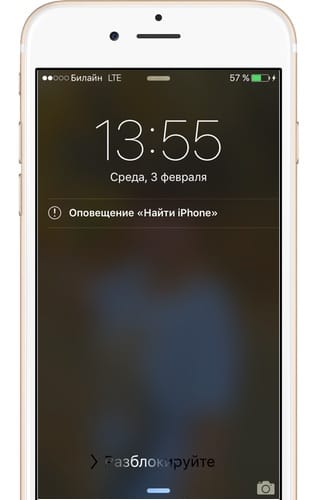
Если кружочек будет серого цвета, значит iPhone находится не в сети и будет отображаться его последняя известная геопозиция, но несмотря на это все равно присутствует возможность активировать режим пропажи, либо стереть все данные. Изменения вступят в силу в момент появления устройства в сети.
2. Как найти iPhone с помощью приложения
Для этого способа необходимо позаимствовать у товарища iPhone или iPad и в приложении «Найти iPhone» (установлено по умолчанию, если нет скачайте) авторизоваться под своим Apple ID. Дальше, как и в первом варианте, отобразиться карта с геопозицей вашего пропавшего устройства.
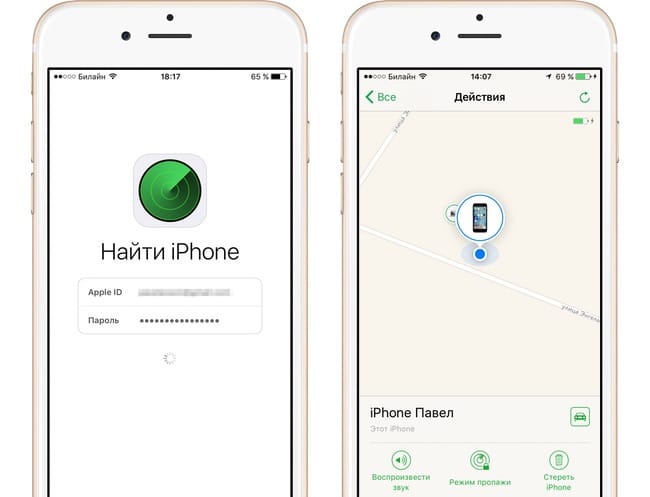
Работа в приложении полностью аналогична web-версии описанной в первом способе. Из отличий только значок автомобиля, позволяющий проложить оптимальный маршрут до пропажи.
В качестве вывода
Мораль сей статьи такова, функция «Найти iPhone» обязательно должна быть включена. Но будет очень здорово если никогда не придется ей пользоваться!
Также можете посмотреть подробную видеоинструкцию.
Узнайте, что делать, если вашего устройства нет в списке либо если отображается неверное устройство или предупреждение, что ваше устройство находится в режиме офлайн.
Мое устройство не отображается в службе «Найти iPhone»
Не видите свое устройство на сайте iCloud.com или в программе «Найти iPhone» ? Повторяйте проверку после выполнения каждой из следующих инструкций:
- Убедитесь, что на устройстве выполнен вход в iCloud: в iOS 10.3 или более поздней версии нажмите «Настройки». Если выводится сообщение «Вход в [устройство]», нажмите его и введите свой идентификатор Apple ID и пароль. В более ранних версиях iOS нажмите «Настройки» > iCloud и введите свой идентификатор Apple ID и пароль.
- Нажмите «Настройки» > [ваше имя] > iCloud > «Найти iPhone». Если функция «Найти iPhone» отключена, включите ее. Затем нажмите кнопку «Разрешить».
- Проверьте, с каким идентификатором Apple ID выполнен вход. Возможно, вход на сайт iCloud.com или в службу «Найти iPhone» выполнен не с тем идентификатором Apple ID, что на устройстве, которого нет в списке. Чтобы проверить это, войдите в службу «Найти iPhone» или на сайт iCloud.com с использованием других своих учетных записей Apple ID и поищите свое устройство.
- Проверьте наличие подключения к сотовой сети передачи данных или сети Wi-Fi. Например, для определения местоположения компьютера Mac или часов Apple Watch они должны быть подключены к Интернету через известную сеть Wi-Fi (не Ethernet). Если у вас есть доступ к своему устройству и вы видите на нем действующее подключение к Интернету, включите и снова выключите . Все еще нужна помощь? Выключите и снова включите устройство.
- Выберите «Настройки» > «Основные» > «Дата и время». Убедитесь, что включен параметр «Автоматически», который .
В службе «Найти iPhone» можно зарегистрировать до 100 устройств с одним и тем же идентификатором Apple ID. Чтобы добавить устройство после регистрации 100 других, сначала удалите одно из зарегистрированных устройств.
Устройство отображается в службе «Найти iPhone», но находится в режиме офлайн
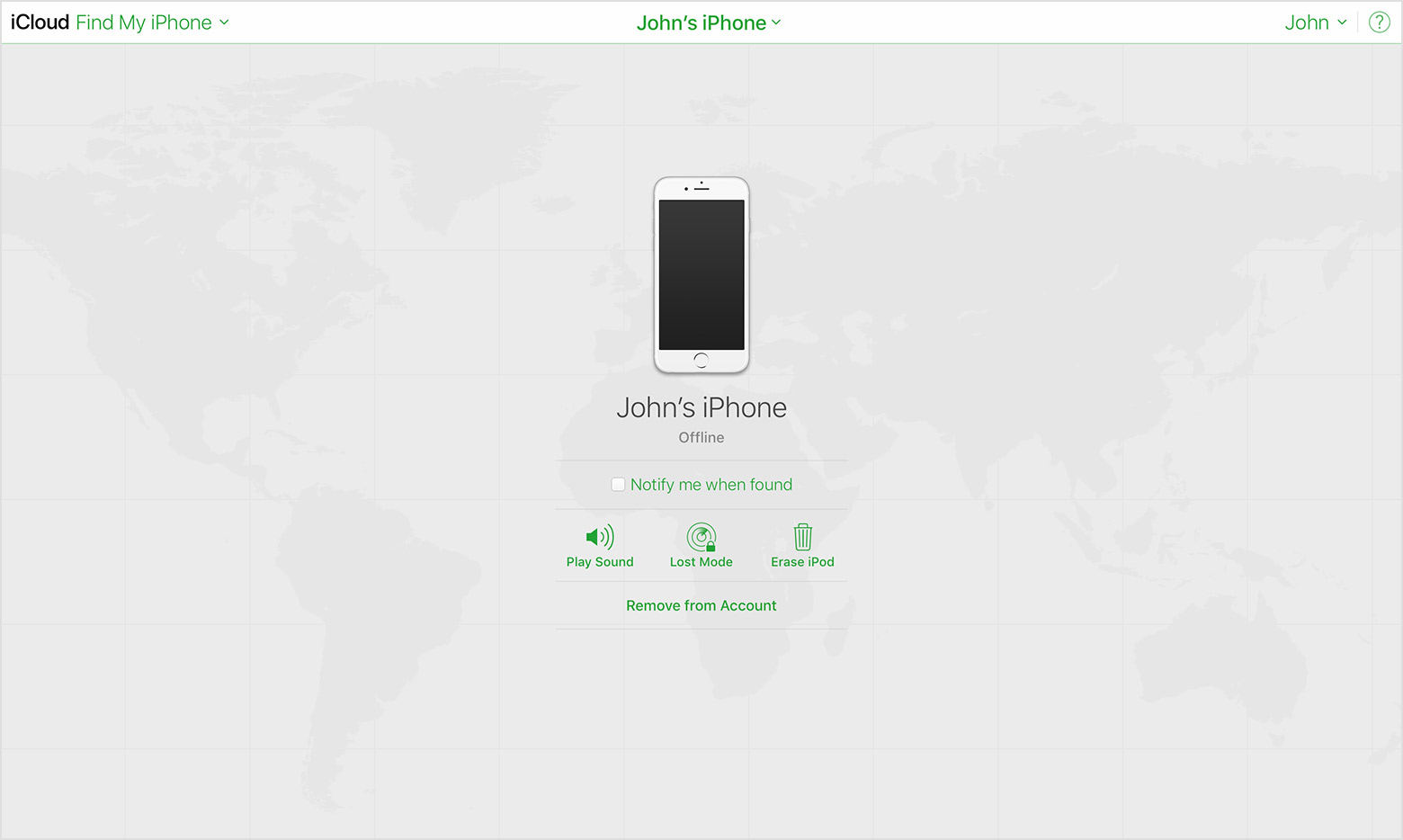
Если отображается состояние «Офлайн», «Мест не найдено» или «Геолокация отключена», устройство может быть не в сети по одной из следующих причин:
- Отключено питание, разрядился аккумулятор или прошло больше 24 часов с момента последней отправки в Apple сведений о местоположений (если включена функция «Последняя геопозиция»). Когда устройство подключено к Интернету, оставшийся заряд аккумулятора отображается в левом верхнем углу информационной панели.
- Устройство iPad, iPod touch, Apple Watch или компьютер Mac не подключены к известной сети Wi-Fi или сети передачи данных. Подождите несколько минут и повторите попытку.
- Возможно, вы находитесь в стране, где эта функция не предоставляется. Функция может быть недоступна в вашей стране из-за технических ограничений и требований местного законодательства.
Возможность воспроизвести звуковой сигнал, отправить сообщение, запросить блокировку или начать стирание данных с устройства iOS через службу «Найти iPhone» при этом сохраняется. Устройство получает команду после включения и соединения с Интернетом.
По заявлению об утере или краже устройства оператор мобильной связи может деактивировать вашу SIM-карту или учетную запись. При этом обслуживание iPhone отключается, и вы не сможете найти свое устройство, воспроизвести на нем звуковой сигнал, отправить сообщение, запросить блокировку или начать стирание данных с устройства iOS через службу «Найти iPhone». Тем не менее, мы поможем вам .
Последнее известное местоположение устройства доступно в течение суток. Если устройство находится в режиме офлайн или не может подключиться к службе «Найти iPhone» более 24 часов, вы не сможете увидеть его последнее известное местоположение.
Радиус погрешности слишком велик, чтобы быть полезным
Если устройство все еще определяет более точное местоположение, радиус погрешности может быть большим. Подождите несколько минут и снова обновите карту. Если радиус погрешности остается большим, возможно, устройство не имеет доступа к сети Wi-Fi или не ловит сигнал GPS.

Я вижу устройство, которое мне больше не принадлежит или не используется
Перед продажей или передачей , или выйдите из iCloud и сотрите все данные и настройки. При выходе из iCloud на устройстве отключается служба «Найти iPhone» и устройство удаляется из списка.
Если устройство находится в режиме офлайн, его можно удалить. Перейдите на страницу iCloud.com и щелкните значок справа от имени устройства. Либо в программе «Найти iPhone» на устройстве iOS смахните над именем устройства и нажмите кнопку «Удалить».

В случае повторного подключения устройства к сети, если служба «Найти iPhone» включена, устройство автоматически вновь появится в списке устройств.
Мое устройство все еще подключено к учетной записи предыдущего владельца
Запрос идентификатора Apple ID и пароля предыдущего владельца при настройке iPhone, iPad или iPod touch либо запрос пароля предыдущего владельца при включении Apple Watch означает, что устройство все еще связано с учетной записью предыдущего пользователя блокировкой активации для службы «Найти iPhone». Обратитесь к предыдущему владельцу и попросите .
Утеря мобильного телефона – событие не из самых приятных. Это может случиться даже с самыми аккуратными и внимательными пользователями, потому уповать на собственную «безгрешность» в этом вопросе явно не стоит.
А если вы являетесь счастливым обладателем одной из последних моделей iPhone, то следует помнить о том, новинки «яблочного» бренда нравятся многим людям, некоторая часть которых явно не страдает от избытка морально-этических установок и не посчитает заимствование чужой (то есть вашей) собственности чем-то экстраординарным. Компания Apple , прекрасно понимая сложившуюся ситуацию, интегрировала средства поиска потерянных (украденных) телефонов в свою операционную систему iOS . Они имеют далеко не самую выдающуюся эффективность и страдают от ряда серьёзных ограничений, но некоторую вероятность вернуть обратно своего любимца все же обеспечивают, потому пренебрегать функцией «Find My iPhone» («Найти мой iPhone») не стоит. Быть может, вы просто забыли смартфон в соседней комнате…
Программа Find My iPhone предоставляет возможность следить за местонахождением вашего устройства
Внимание! Для того чтобы воспользоваться встроенными средствами поиска, нужно соблюсти два условия. Во-первых, нужно предварительно активировать их на вашем смартфоне. Для этого зайдите в меню «Настройки», выберите раздел «iCloud» и активируйте экранный переключатель «Найти iPhone» (актуально для iOS версии 5.0 и выше). Во-вторых, у вас должна быть собственная учётная запись в сервисе iCloud.
Поиск потерянного iPhone при помощи компьютера
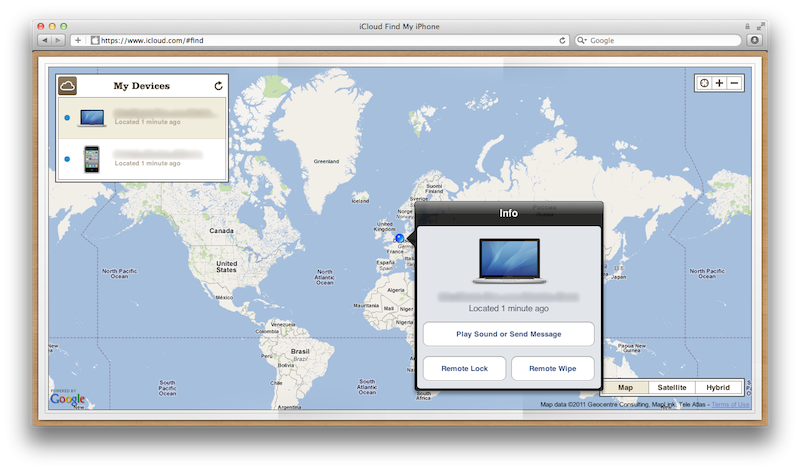
Поиск потерянного iPhone при помощи любого устройства (другого телефона, планшета или ноутбука)
Процедура полностью идентична той, которую мы рассмотрели в предыдущем разделе, а единственное условие, которое необходимо соблюсти – наличие активного интернет соединения.
Блокировка активации «Найти iPhone»
Исключительно полезное нововведение, впервые появившееся в iOS 7. Данная функция позволяет превратить утерянный (или украденный) iPhone в «кирпич», причём реанимировать его даже путём полной перепрошивки будет невозможно. Включается она автоматически при активации настройки «Найти iPhone». И для того чтобы восстановить работоспособность вашего телефона, потребуется ввести данные действующей учётной записи Apple ID в следующих случаях:

Внимание! В случае утери регистрационной информации восстановить работоспособность iPhone не смогут даже специалисты сервисного центра. Будьте предельно внимательны!
Блокировка украденного (но не утерянного) iPhone
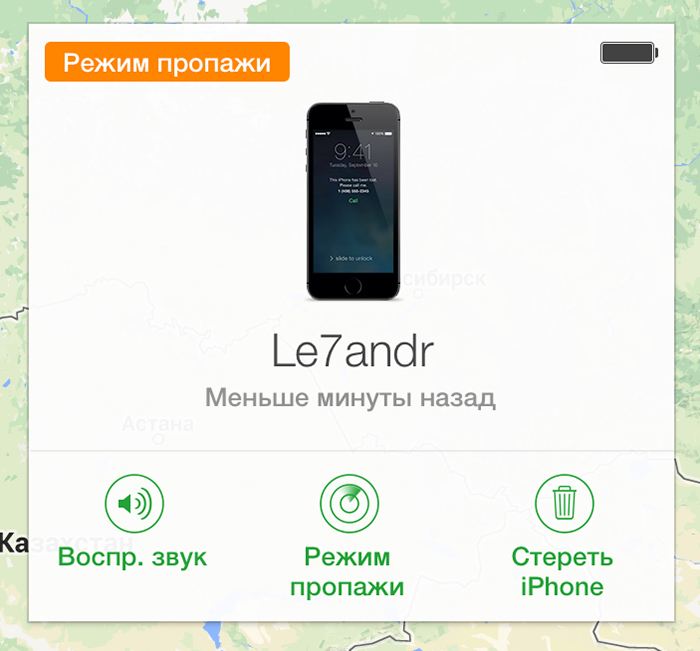
Удалённое стирание личной информации с украденного iPhone
- Запускаете сервис iCloud обычным образом.
- Выбираете приложение «Найти iPhone» и выбираете нужное устройство.
- Щелкаете в появившемся окне пункт «Стереть iPhone» и подтверждаете свой выбор.
Внимание! Если целевое устройство в данный момент находится в оффлайне, удаление данных будет произведено при его следующей активизации. Но когда вы нажмёте кнопку «Готово», отменить операцию уже будет невозможно!
Отключение функции «Найти iPhone»
Это можно осуществить любым из четырёх способов, причём в каждом конкретном случае к успеху может привести лишь некоторые из них.
1 вариант: деактивировать функцию «Найти iPhone».
2 вариант: отключить (деактивировать) учётную запись iCloud в настройках устройства.
3 вариант: полностью удалить пользовательские данные и настройки в вашем iPhone.
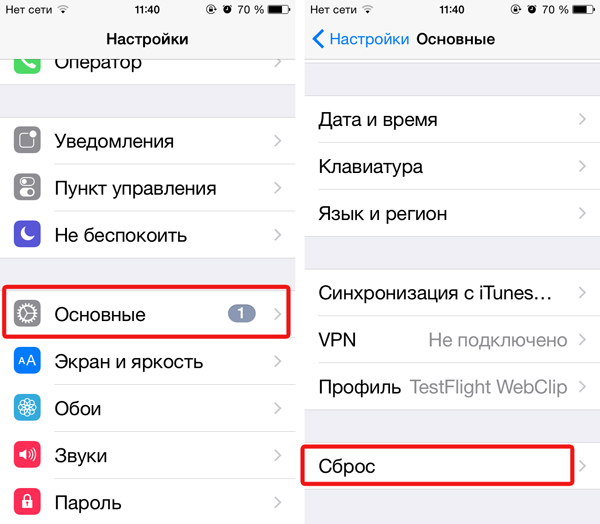 Во вкладке «Сброс» будут доступны всевозможные опции, включая сброс всех настроек
Во вкладке «Сброс» будут доступны всевозможные опции, включая сброс всех настроек
4 вариант: отключить телефон в вашей учётной записи Apple ID (через сервис iCloud).
Внимание! Каждое действие потребует ввода логина и пароля учётной записи Apple ID.
Несколько важных замечаний
- Следует понимать, что представленные сервисом iCloud данные относятся к моменту последнего подключения утерянного iPhone к сети и не обновляются в реальном времени.
- У вас есть возможность включить получение уведомлений по e-mail, которые помогут «отловить момент» появления пропажи в сети, удалённо заблокировать пропавшее устройство и уничтожить на нём всю личную информацию.
- Функция «Найти мой iPhone» окажется бессильной, если аппарат был именно украден и после сразу же перепрошит.
- Постоянно включённая геолокация даёт довольно сильную нагрузку на аккумулятор.
Всем привет, уважаемые читатели и, разумеется, счастливые обладатели яблочного устройства или устройств. Сегодня я расскажу как можно найти онлайн свой мобильный гаджет айфон через специальный сервис, который называется iCloud, с персонального компьютера.
iCloud – сервис от компании Apple, представляет собой облачное хранилище данных. Также имеет ряд встроенных функций, доступных пользователям Apple устройств, таких как: найти айфон, экспорт контактов через сервис с персонального компьютера и т.д. Официальный сайт сервиса – iCloud com.
Процесс поиска iPhone через сервис iCloud происходит в два этапа. Настройка самого афона (т.к. без активации специальной функции, отыскать айфон будет невозможно) и, непосредственно выполнение поиска через iCloud com.
Итак, давайте начнем. Первым делом мы выполним необходимые настройку в айфоне, потом прейдём к работе с сервисом iCloud com .
Настройка iPhone
Как я уже говорил выше – без активации функции “Найти iPhone” запустить процесс поиска iPhone в сервисе iCloud не удастся. Чтобы включить данную функцию на устройстве, проделайте следующие шаги:
Вот такая нехитрая операция через настройки. Теперь можем переходить в сервис iCloud для поиска с персонального компьютера.
Поиск
Для поиска вашего Apple гаджета айфон с персонального компьютера, вам нужно сделать следующие действия:
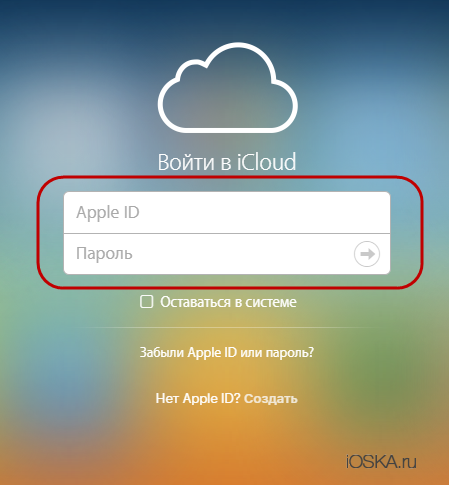
На сегодня у меня все надеюсь, вам удалось найти свой айфон при помощи бесплатного сервиса iCloud com с персонального компьютера. Если у вас остались вопросы относительно темы сегодняшней статьи, то можете оставить их в комментариях к этой записи . Я постараюсь ответить на ваш вопрос как можно более развернуто и понятно. Буду рад если вы поделитесь данной заметкой в социальных сетях. До встречи в следующих материалах.
 Портал о персональных компьютерах
Портал о персональных компьютерах